iPhoneで写真を削除できない(消せない)とお困りの方は、この「3つの解決策」をお試しください。
これで、写真を削除できるはずです。
【1】iPhoneの写真アプリから削除する
iPhoneから写真を削除する一般的な手順は、写真アプリを起動後に、
- 「カメラロール」をタップ
- 「選択」をタップ
- 削除したい写真をタップ
- ゴミ箱マークをタップ
- 「写真を削除」をタップ
で削除できます。
では、実際のiPhone画面で説明します。
■ iPhoneの「写真アプリ」をタップ
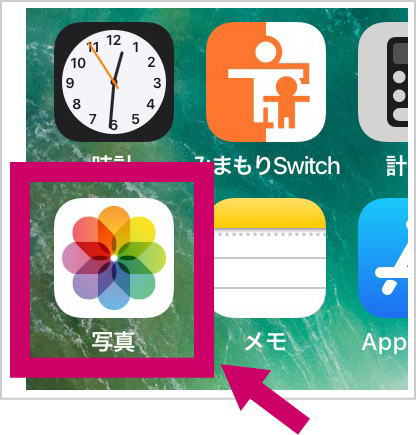
■1.「カメラロール」をタップ
「アルバム」の中に「カメラロール」があります。
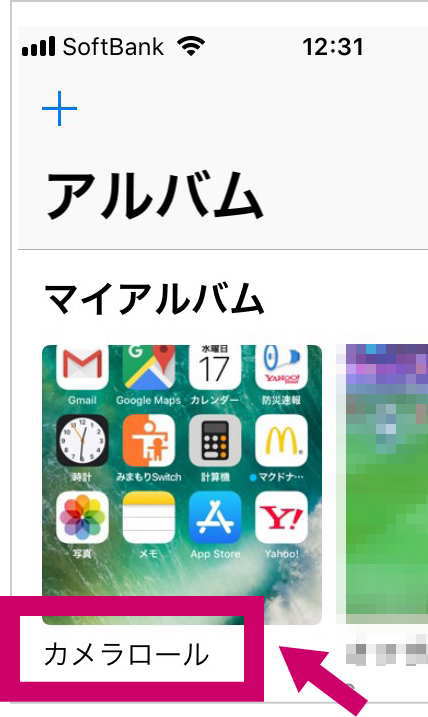
■2.「選択」をタップ
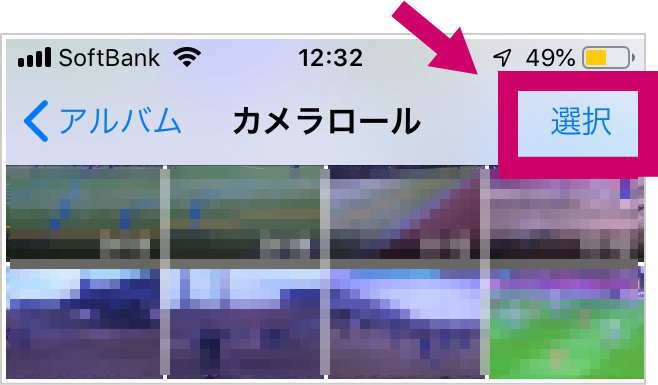
■3.削除したい写真をタップ
写真は1枚だけでなく、複数選択する事もできます。
例えば、下図の写真3枚を全て削除したい場合は、3つの写真を全てタップしましょう。
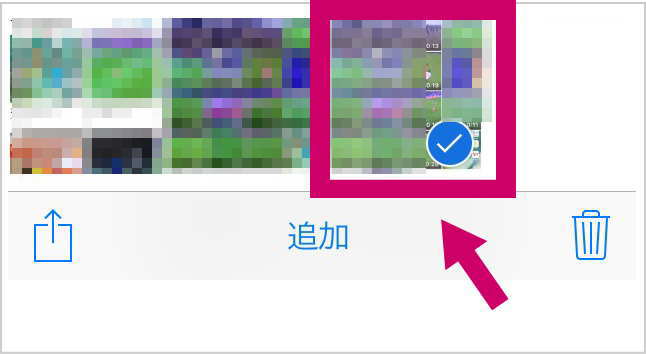
■4.ゴミ箱マークをタップ
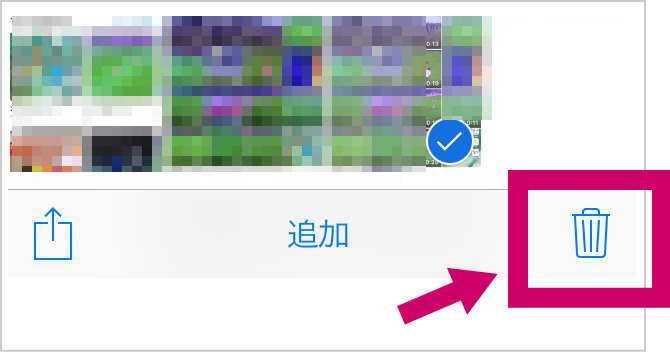
■5.「写真を削除」をタップ
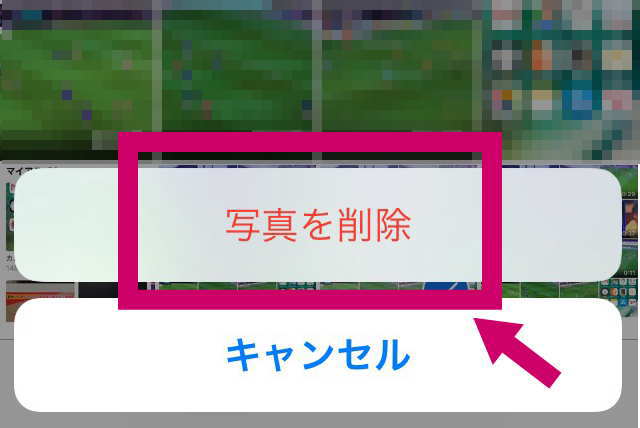
これで写真を削除できます。
【2】iPhoneを再起動する
しかし、この手順で写真を削除しても「iPhoneから写真が削除できない」場合は、念のため、iPhoneの再起動をお試しください。
(※これで解決する場合が多いです)
【3】iPhoneとiTunesとの「同期」を解除する
既に試し済みかもしれませんが、 iPhone を PC の iTunes と「同期」している場合、「iPhoneからは写真を削除できない」ので、念のため下記手順で写真が削除できないか?確認してみて下さい。
iPhone にある「すべての写真」を削除する手順は、
- USBケーブルで「iPhone」と「パソコン」を接続
- パソコンで「iTunes」を起動し、画面右上の「デバイスアイコン」をクリック
- 「写真」タブをクリック
- 「写真を同期」の選択を解除して、「写真を削除」をクリック
- 「適用」をクリック
これであなたの iPhone から写真が削除されます。
また、「すべての写真」ではなく「一部のアルバム」の同期だけやめることもできます。
- USBケーブルで「iPhone」と「パソコン」を接続
- パソコンで「iTunes」を起動し、画面右上の「デバイスアイコン」をクリック
- 「写真」タブをクリック
- 「選択したアルバム」を選択し、同期をやめたいアルバムまたはコレクションの選択を解除
- 「適用」をクリック
以上の手順になります。
大切な写真を【毎月10枚まで無料】印刷できる!
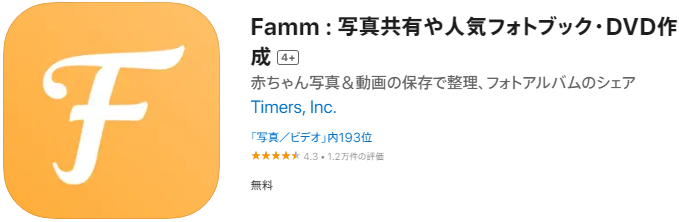
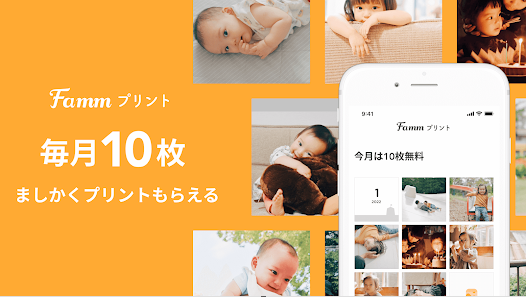
スマホだけでかんたんに写真を印刷できる「Fammプリント」アプリなら『毎月10枚』までプリントがずっと無料。スマホの中の「子供や家族の写真」など、お気に入りの写真を選んでオリジナルのアルバムが作れます。
■その他に、お困りのことがあれば…
この「3つの解決策」を試したけど「写真を削除できない!」「写真が消せないバグ?」とお困りの方…、ちょっとした疑問をお持ちの方は、ご遠慮なくこの記事のコメント欄に投稿してみて下さい。
メールアドレス欄は「a@a.com」のような適当なものでも構いません。(コメント欄はこの記事の最下部にありますが、今すぐコメントを投稿したい方は こちらから お願いします)
※ コメントは全て読んでおります。あなたの疑問の答えや解決方法など、この記事に追記していきます。
【まとめ】
iPhoneで写真が削除できない…とお困りの方は、この3つの解決策をお試し下さい。
■こちらも参考にどうぞ
→ iPhoneで写真が削除できない不具合エラーがiOS11で発生中

【追記】もし、削除した写真を復元したい場合は…
もし、「間違って写真を消してしまった…」としても、あわてなくて大丈夫…!
写真を削除しても完全に消えたわけではなく、「最近削除した項目」という場所に30日間は保存されています。(30日後に完全削除されますが、30日以内なら元に戻せます。ご安心を!)
削除した写真は、
- 「写真」→「アルバム」→「最近削除した項目」
というフォルダの中にあります。ご確認下さい。


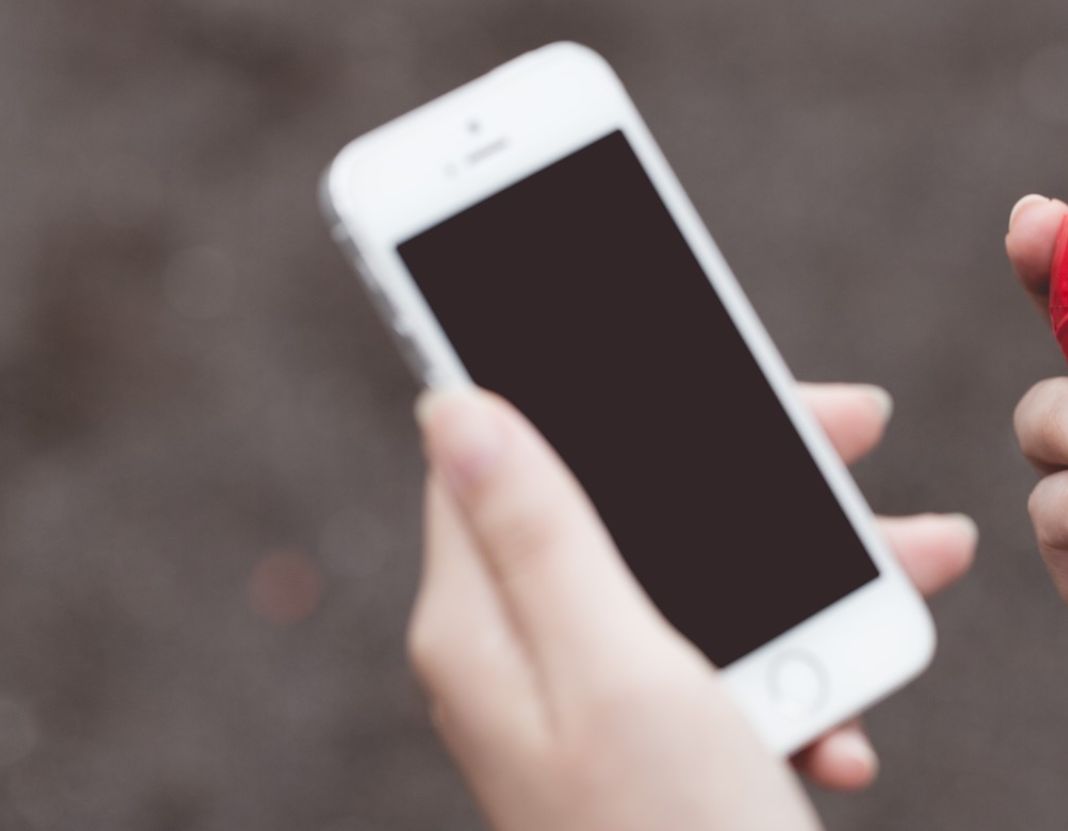

コメント
お世話になります。
IphoneとItunesとの同期を解除したつもりですが(会社の若い人にもやってもらった)が
写真が削除できません。
とうより、Itunesを立ち上げると、写真を同期の□チェックは無い状態です。
どうすれば宜しいでしょうか。
よろしくお願いします。
コメントありがとうございます。
ブログ管理人の高橋です。
iPhoneとiTunesとの「同期」を解除したあと、写真アプリを起動してから写真を削除しようとしても削除できないでしょうか?(これで再起動してもダメですかね…?)
ちなみに、iPhoneの機種とiOSのバージョンは何でしょうか?教えていただけますでしょうか?
アルバム→マイアルバムにない写真が写真一覧の方では確認されることはあるでしょうか?
以前に削除した画像が一覧の方では見受けられるのですが、マイアルバムには表示されておりません。
削除したら写真自体は消えますが枚数に変化がありません。「最近削除された項目」にも残らず、写真アプリをもう一度開き直すとまた復活しています。
以前削除した画像が、写真一覧の方に残っていたので(・マイアルバムには表示されていない・灰色一色になっている写真もある) 削除したのですが、枚数に変化がなく、最近削除した項目には残らず、「写真」アプリを開き直すとまた写真が復活しています。
コメントありがとうございます。
ブログ管理人の高橋です。
コメントの内容を読むと、症状としては、iPhoneとiTunesとの「同期」を解除すれば解決するような気がします。
こちらの記事の
http://ネット起業.jp/delete-photo
「3.iPhoneとiTunesとの「同期」を解除」の項目をご覧になってみて下さい。
(既にお試し済みでしたら、申し訳ございません。)
高橋
初めまして。
この度私事ではあるのですがiphoneXRに機種変更しまして、
iTunesにバックアップを取りそれを復元したのですが、
以前使っていたiPhoneで撮った写真まで復元してしまったので削除したくてこの記事を見つけました。
ですが、同期を解除しても写真が残っていて消すことができません。
他の方のブログに載っていた「写真が1枚も入っていないフォルダを同期する方法」も試してみたのですが、写真がiphone上に残ったままです。
PCはMacBookProで、以前はiPhone5SEを使ってました。
お手数ではありますが、よろしくお願いいたします。
コメントありがとうございます。
ブログ管理人の高橋です。
拝見したコメントにある「同期を解除しても写真が残っていて消すことができません。」
に関してですが、 iTunes の「写真を同期」の選択を解除してから、「写真を削除」をクリック→「適用」をクリックすれば削除されると思います。
それでも、iPhoneの写真が残っているようなら、iPhoneを再起動してみれば写真削除されると思います。お試し下さい。
高橋
返信遅くなり申し訳ありません。
なるほど、同期を解除しただけでは写真は残ってしまうのですね。
以前は写真の同期を解除したらiPhone上の写真が消えた気がしたのですが気のせいでしたか…
とりあえず、Macの”写真”にはバックアップとってあるので、iphone上で写真を消してみます。
ありがとうございました!
iPhone8からiPhone11に機種変更をする際に、パソコンでiTunesからバックアップを取り全て新しいスマホに移し替えたのですが、写真を消すことができません。iTunesと新しいスマホを接続させ、デバイスを開いて写真のフォルダーを開いたのですがそもそも4番の「写真を同期」の選択を解除して、「写真を削除」をクリック の操作画面が出てきません。どうすれば良いのでしょうか、、
コメントありがとうございます。
ブログ管理人の高橋です。
貴重な情報を提供いただき、ありがとうございます!
こちらでもできる限り調査してみます。
初めまして。記事を読ませていただき、質問があったので初めて投稿させていただきます。
まず一つ目は、iPhoneの写真アプリに、
‘写真”ForYou”アルバム”検索’
があると思いますが、
‘アルバム’の、「最近の項目」(そのiPhoneで撮影した写真や動画等全てが表示される場所との認識です)に無い写真が、
‘写真’には有るのですが、
これはどういうことなのでしょうか。
その写真は、’写真’からはゴミ箱や消去のボタン表示がないので消すことができなくなってしまっています。
分かりましたら、教えていただけると幸いです。よろしくお願い致します!
コメントありがとうございます。
ブログ管理人の高橋です。
貴重な情報を提供いただき、ありがとうございます!
こちらでもできる限り調査してみます。